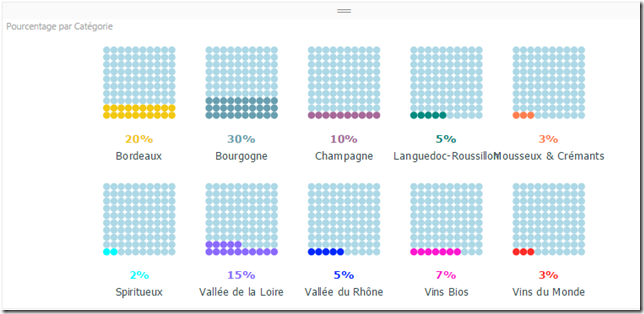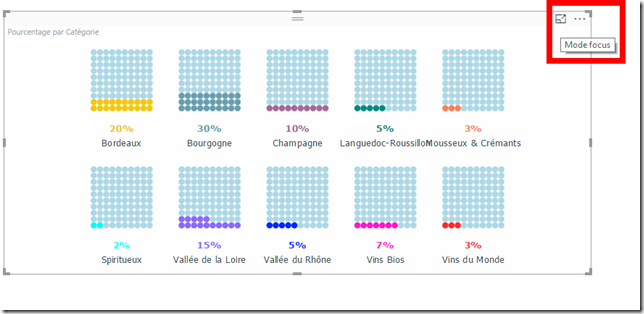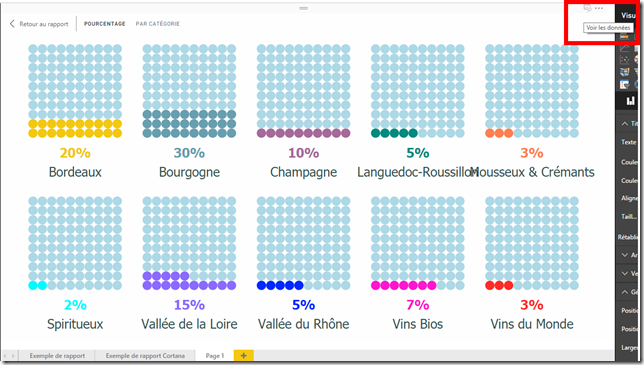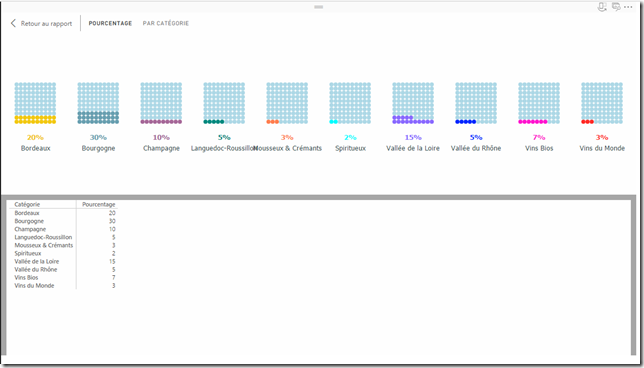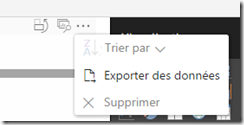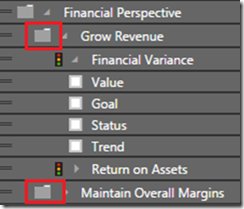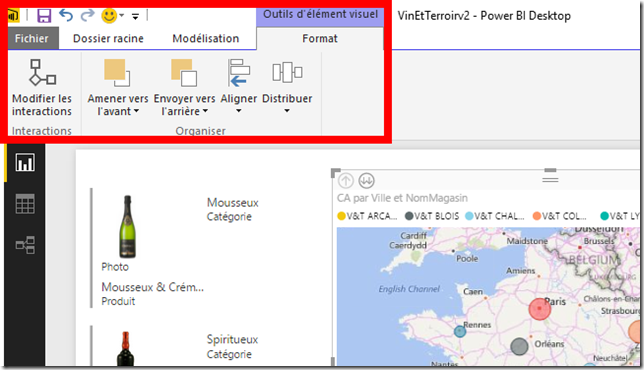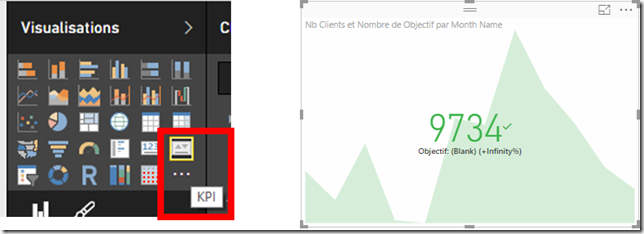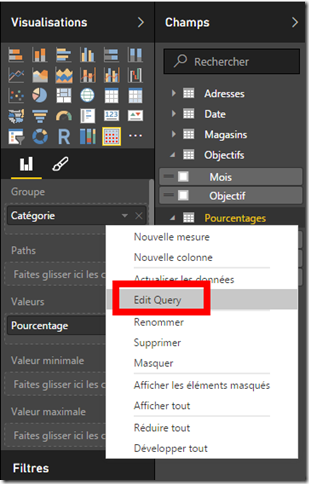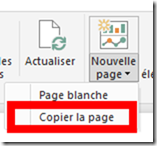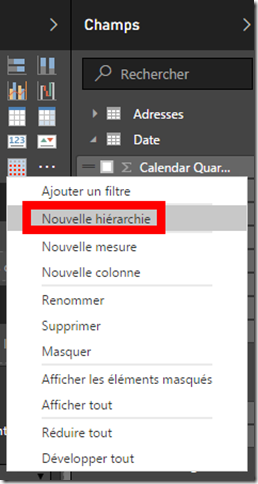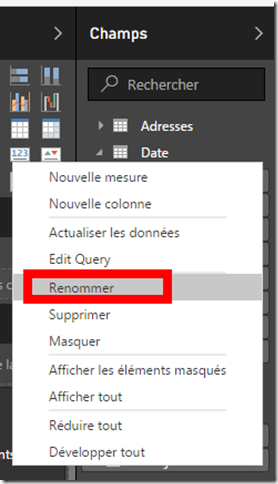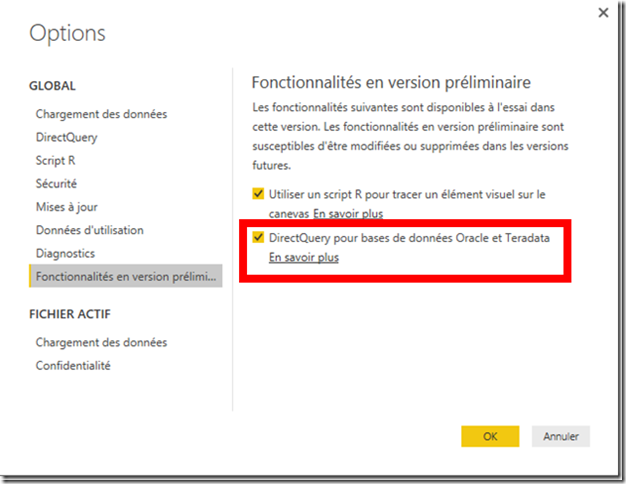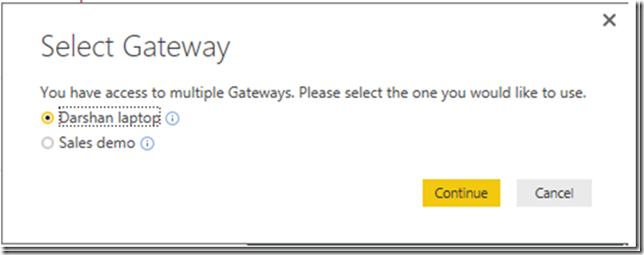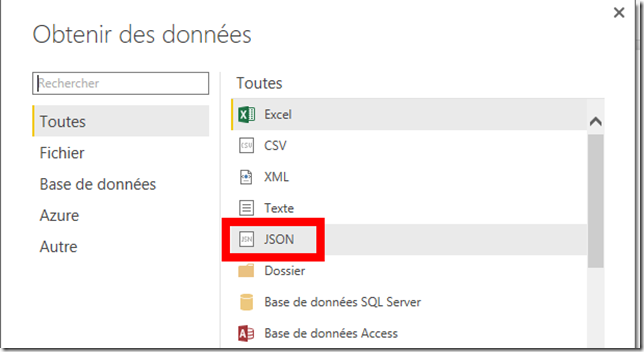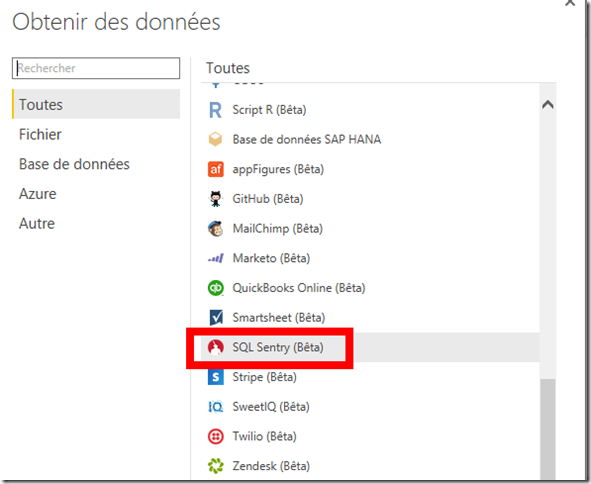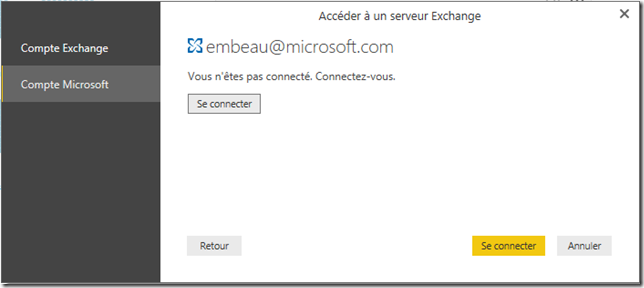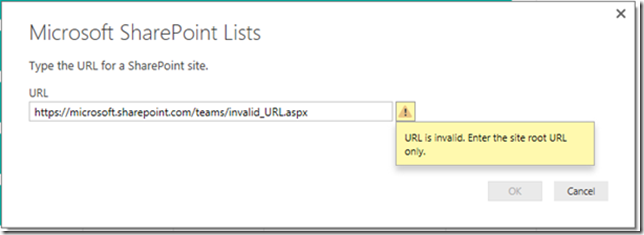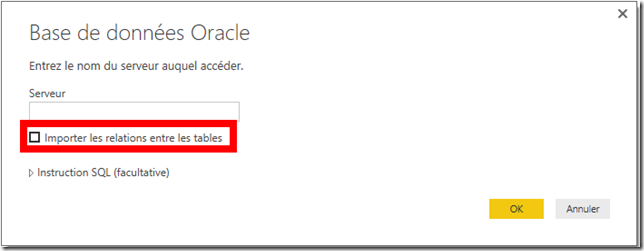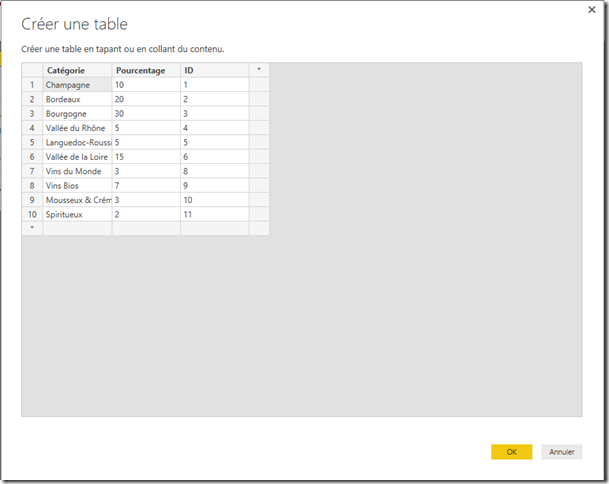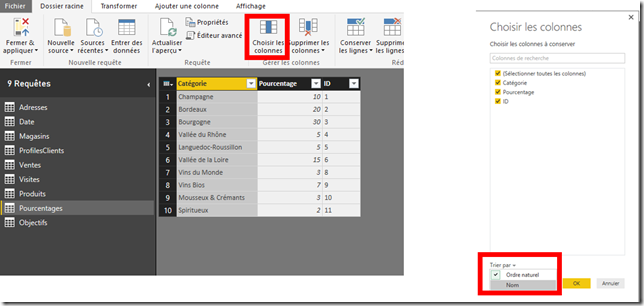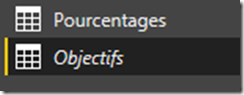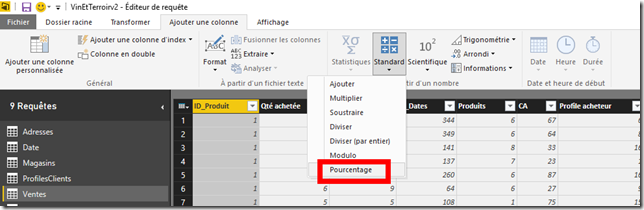Power BI Desktop – nouveautés Février 2016
En plus des nouveautés côté Power BI Service, de nombreuses fonctionnalités et améliorations ont été apportées sur Power BI Desktop en février.
Un nouveau visuel – le Gap Analysis
Il va notamment nous permettre de comparer les écarts entre deux groupes dans plusieurs catégories.
Un nouveau visuel – le Mekko chart
Un Mekko chart est une combinaison entre un histogramme empilé 100% et un graphique à barres empilées 100%, qui ressemble un peu à un treemap dans lequel les dimensions sont représentées par les longueurs et les largeurs de chaque rectangle.
Un nouveau visuel – le Waffle chart
Il va nous permettre une visualisation agréable et colorée des données de type pourcentage.
Explorer les données d’un visuel
Lorsque sur un visuel on passe en mode focus, une nouvelle icône nous permet de voir les données sous jacentes à ce visuel.
Une zone s’affiche alors sous le graphique pour visualiser les données représentées, que l’on pourra afficher également sur le côté du visuel.
Et une nouvelle option d’export des données va nous permettre de créer un fichier CSV à partir de ces données.
Amélioration de la carte : Plot map avec latitude et longitude
Le visuel carte a été amélioré afin de pouvoir tracer des points issus des valeurs de latitude et de longitude uniquement, sans avoir besoin d’ajouter une données dans la rubrique “emplacement” comme c’était le cas avant.
Support officiel des KPI
La visualisation des KPI était jusqu’à présent en preview. On supporte maintenant officiellement cette fonctionnalité.
On a également ajouté à la visualisation des KPI, le support de la navigation dans les hiérarchies, ainsi que le support de la visualisation des tendances des KPI issues des modèles multidimensionnels SSAS.
Support des Display folders en mode d’exploration SSAS
En mode d’exploration Analysis Service, il est maintenant possible d’afficher les display folders pour avoir une meilleure expérience de navigation dans les champs des modèles SSAS.
Amélioration du ruban pour le formatage des visuels
Nous avons ajouté un nouvel onglet dans le ruban afin d'inclure tous les outils contextuelles au visuel qui est sélectionné sur un rapport.
Nouveau visuel natif KPI
Un nouveau visuel est disponible nativement dans Power BI. Nommé “KPI”, il va nous permettre d’afficher un KPI en fonction de données temporelles et d’ajouter un indicateur de seuil pour le comparer à une valeur cible.
Ouvrir un rapport sur l’onglet sur lequel le rapport a été fermé
Lorsque l’on ré-ouvre un rapport, celui-ci s’ouvrira automatiquement sur le dernier onglet ouvert avant sa fermeture.
Option “Edit Query” dans le menu ‘'Champs”
On a maintenant un raccourci qui nous permet d’aller directement modifier une requête depuis un rapport sans avoir à passer par le modèle de données.
Menu ‘'Copier la page”
Un lien a été ajouté dans le menu “Nouvelle page” permettant de faire un dupliquât d’un rapport sans avoir à faire un clic droit sur l’onglet.
Créer ses propres hiérarchies
Voici une fonctionnalité que l’on nous a souvent demandé : la possibilité de créer une hiérarchie au sein des champs d’une table.
Amélioration des performances sur le renommage des tables et colonnes
Les performances ont été optimisées afin de fluidifier le renommage des tables et des colonnes dans un rapport.
Support des sources Oracle et Teradata en Direct Query :
Il est maintenant possible d’interroger des sources de données Oracle ou Teradata en Direct Query. Pour cela, il est nécessaire d’activer l’option dans les options de Power BI.
Support des colonnes calculées en mode Direct Query
Très bonne nouvelle pour ceux qui ont déjà commencé à profiter du mode Direct Query et notamment de la possibilité d’ajouter des champs calculés, c’est maintenant la création des colonnes calculées qui est désormais possible.
Spécifier une Gateway lors de la publication d’un rapport basé sur un cube SSAS en connexion directe
Lors de la publication d’un rapport basé sur une connexion directe sur un cube Analysis Service, il est maintenant possible de spécifier une passerelle parmi toutes celles disponible.
Un nouveau connecteur vers les fichier JSON
Un connecteur permettant d’utiliser les API REST qui produisent des fichiers au format JSON. Techniquement parlant, il était possible de le faire depuis longtemps, mais ce nouveau connecteur nous simplifie grandement la tâche.
Connecteur vers SQL Sentry
Un nouveau connecteur nous permet de nous connecter directement sur une source SQL Sentry.
Amélioration du connecteur CSV
Le connecteur vers les fichier CSV a été amélioré afin de détecter et gérer nativement les fichiers CSV en escalier, c’est à dire qui on un nombre différent de colonnes suivant les lignes.
Amélioration du connecteur Exchange
Nous avons ajouté le support de l’authentification OAuth au niveau de la connexion à un serveur Exchange au travers d’un Microsoft Account (Organizational Account).
Amélioration du connecteur SharePoint List
Le connecteur vers une liste SharePoint effectue désormais une validation de l’URL fournie par l’utilisateur au moment de la connexion. Si l’URL n’est pas bonne, il ne tentera pas la connexion et il ne sera pas nécessaire de revenir en arrière pour corriger l’adresse.
Amélioration des connecteurs vers les bases de données
Dans un souci d’amélioration des performances, pour les bases de données autres que SQL Server, Azure SQL Database, SQL Server Analysis Services et SAP HANA, nous avons ajouté une option permettant de ne pas importer les relations entre les tables.
Amélioration du connecteur vers une source Web
La fenêtre d’authentification a été améliorée pour permettre à l’utilisateur de préciser le scope dans lequel il souhaite que les login et mot de passe s’appliquent.
Amélioration de la fonctionnalité “Entrer des données”
Nous avons amélioré l’interface utilisateur de la fenêtre “Entrer des données”. Apparue le mois dernier, cette fonctionnalité nous permet d’entrer directement des données dans un tableau stocké directement dans le fichier Power BI Desktop et vue comme une source tout à fait classique pour notre modèle de données.
Amélioration du connecteur SAP HANA
Nous avons amélioré le connecteur SAP HANA pour qu’il supporte le single sign-on avec une authentification Windows, ainsi que des Field Labels.
Tri alphabétique des colonnes
La fenêtre de sélection des colonnes depuis une source de données a été améliorée afin de nous permettre de trier la liste des colonnes disponibles soit par ordre alphabétique soit en fonction de l'ordre par défaut.
Amélioration des performances des transformations de type renommer/supprimer/réorganiser des colonnes
Nous avons amélioré la performance des opérations de transformation communes au sein de l'éditeur de requêtes (Renommer des colonnes, supprimer des colonnes et réorganiser des colonnes ) pour fournir une meilleure expérience utilisateur. Ces opérations sont maintenant effectuées localement, plutôt que de nécessiter un rechargement des données provenant de la source de données distante lorsqu'elles sont appliquées.
Amélioration de la preview d’une source de données dans l’éditeur de requêtes
Nous avons amélioré l'aperçu de données dans l’éditeur de requêtes afin qu'il affiche autant de colonnes et de lignes qu’il en existe dans la table et ainsi outrepasser les limitations qui existaient ( nombre maximum de cellules affichées dans l'aperçu (3000) et nombre maximum de colonnes (100 colonnes)).
Indicateur visuel pour les requêtes qui ne sont pas chargées
Dans Power BI Desktop, les utilisateurs peuvent décider quelles sont les requêtes à charger pour une utilisation dans des rapports et le modèle de données, et quelles sont celles à ne pas charger, car elles ne sont que des requêtes intermédiaires qui ne doivent être utilisés dans les rapport. Cette option est disponible dans le menu contextuel de chaque requête de l’éditeur de requêtes.
Avant cette mise à jour, il n’était pas évident de voir quelles tables avaient été désactivées car cela nécessitait un clic droit sur chacune des requêtes pour vérifier leurs états.
Nous avons donc ajouté une représentation visuelle de façon à voir pour chaque requête si elle est chargée ou non en visualisant si le nom de la requête est en italique pour les requêtes non chargées ou droit pour les requêtes chargées.
Transformer une données en pourcentage en un click dans l’éditeur de requêtes
Nous avons ajouté un nouveau type de colonne dans l’éditeur de requêtes qui permet de créer une nouvelle colonne qui applique un pourcentage sur chacune des valeurs d’une colonne.
Profitez bien de toutes ces nouveautés et à très bientôt pour celles de mars !
![clip_image001_thumb[1] clip_image001_thumb[1]](https://msdntnarchive.z22.web.core.windows.net/media/2016/03/clip_image001_thumb1_thumb.png)